Sledovanie stavu bezdrôtovej siete
 Poznámka
Poznámka
-
Pri používaní niektorých tlačiarní nie je táto obrazovka dostupná.
-
Stav siete nemôžete sledovať pri používaní zariadenia prostredníctvom káblovej siete LAN.
-
V časti Tlačiarne: (Printers:) vyberte požadovanú tlačiareň.
-
V ponuke Zobraziť (View) vyberte položku Stav (Status).
Zobrazí sa obrazovka Stav (Status), na ktorej môžete skontrolovať stav tlačiarne a výkon pripojenia.
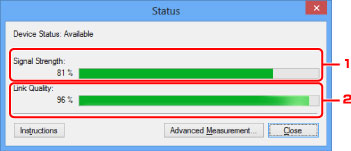
-
Intenzita signálu: (Signal Strength:)
Zobrazuje intenzitu signálu prijímaného tlačiarňou a môže byť z rozsahu 0 až 100 %.
-
Kvalita spojenia: (Link Quality:)
Zobrazuje kvalitu signálu (bez šumu) počas komunikácie a môže byť z rozsahu 0 až 100 %.
 Dôležité
Dôležité-
Ak je zobrazená hodnota nízka, presuňte tlačiareň bližšie k bezdrôtovému sieťovému zariadeniu.
-
-
-
Ak chcete vykonať podrobné meranie výkonu pripojenia, kliknite na tlačidlo Rozšírené meranie... (Advanced Measurement...).
Zobrazí sa obrazovka Meranie výkonu spojenia (Connection Performance Measurement).
-
Kliknite na tlačidlo Ďalej> (Next>).
Spustí sa meranie a zobrazí sa stav. Meranie trvá niekoľko minút.

-
Skontrolujte stav.
Po dokončení merania sa zobrazí stav.
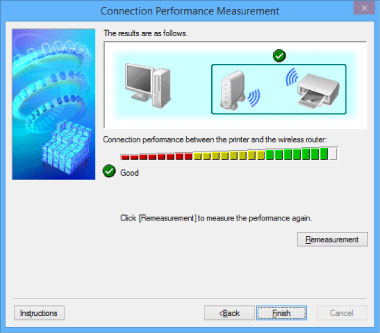
Keď je v časti Výkon spojenia medzi tlačiarňou a smerovačom bezdrôtovej siete: (Connection Performance between the Printer and the Wireless Router:) zobrazený symbol
 , znamená to, že tlačiareň dokáže komunikovať s bezdrôtovým smerovačom. V opačnom prípade na základe zobrazených poznámok a nasledujúcich informácií zlepšite stav komunikačného spojenia a kliknite na tlačidlo Opätovné meranie (Remeasurement).
, znamená to, že tlačiareň dokáže komunikovať s bezdrôtovým smerovačom. V opačnom prípade na základe zobrazených poznámok a nasledujúcich informácií zlepšite stav komunikačného spojenia a kliknite na tlačidlo Opätovné meranie (Remeasurement).-
Skontrolujte, či sa tlačiareň a bezdrôtový smerovač nachádzajú v rámci dosahu bezdrôtového pripojenia a či medzi nimi nie sú žiadne prekážky.
-
Skontrolujte, či vzdialenosť medzi tlačiarňou a bezdrôtovým smerovačom nie je príliš veľká.
Ak sú zariadenia príliš vzdialené, presuňte ich bližšie k sebe (do vzdialenosti 50 m/164 stôp).
-
Skontrolujte, či sa medzi tlačiarňou a bezdrôtovým smerovačom nenachádza žiadna prekážka.
Ak komunikácia prebieha medzi miestnosťami oddelenými stenami alebo poschodiami, výkon pripojenia sa vo všeobecnosti znižuje. Takýmto situáciám sa môžete vyhnúť zmenou umiestnenia.
-
Skontrolujte, či sa v blízkosti tlačiarne a bezdrôtového smerovača nenachádzajú žiadne zdroje rušenia rádiových vĺn.
Pri bezdrôtovom pripojení sa môže používať rovnaké frekvenčné pásmo, aké používajú mikrovlnné rúry a iné zdroje rušenia rádiových vĺn. Snažte sa tlačiareň a bezdrôtový smerovač umiestniť mimo takýchto zdrojov.
-
Skontrolujte, či je rádiový kanál bezdrôtového smerovača v blízkosti iných bezdrôtových smerovačov v okolí.
Ak je rádiový kanál bezdrôtového smerovača v blízkosti iných bezdrôtových smerovačov v okolí, výkon pripojenia môže byť nestabilný. Používajte rádiový kanál, ktorý nekoliduje s inými bezdrôtovými smerovačmi.
-
Skontrolujte, či sú tlačiareň a bezdrôtový smerovač otočené smerom k sebe.
Výkon pripojenia môže závisieť od orientácie bezdrôtových zariadení. Otočte bezdrôtový smerovač a tlačiareň iným smerom, aby ste dosiahli najlepší výkon.
-
Skontrolujte, či tlačiareň nepoužívajú iné počítače.
Ak sa na obrazovke s výsledkami merania zobrazuje symbol
 , skontrolujte, či tlačiareň nepoužívajú iné počítače.
, skontrolujte, či tlačiareň nepoužívajú iné počítače.
Ak sa symbol
 zobrazuje aj po vyskúšaní postupu uvedeného vyššie, dokončite meranie a reštartovaním aplikácie IJ Network Tool spustite meranie znova.
zobrazuje aj po vyskúšaní postupu uvedeného vyššie, dokončite meranie a reštartovaním aplikácie IJ Network Tool spustite meranie znova. -
-
Kliknite na tlačidlo Dokončiť (Finish).
 Poznámka
Poznámka-
Ak sa v časti Celkový výkon siete: (Overall Network Performance:) zobrazí nejaké hlásenie, podľa pokynov na obrazovke premiestnite zariadenie a bezdrôtový smerovač, čím zlepšíte ich výkon.
-

